Zoom – это одна из самых популярных платформ для видеоконференций и онлайн-совещаний. Эта платформа предлагает множество опций, настроек и преимуществ, которые делают ее привлекательной для пользователей. Если вы хотите присоединиться к миллионам людей, использующих Zoom для своих различных нужд, вам нужно зарегистрироваться.
Опции Zoom
Zoom предлагает множество опций для комфортной и эффективной работы. В числе основных возможностей платформы следует выделить:
- Возможность проводить видеоконференции и онлайн-совещания с большим количеством участников
- Деление экрана для удобного просмотра презентаций и документов
- Возможность записи и сохранения конференций
- Различные виды чатов и опросов для вовлечения участников
- Возможность создания виртуальных комнат и организации виртуальных мероприятий
Кроме того, использование Zoom имеет и ряд других преимуществ, включая:
- Простоту использования и интуитивно понятный интерфейс
- Возможность подключаться к конференциям с любого устройства
- Отличное качество видео и звука
- Возможность проводить конференции продолжительностью до 24 часов
Пошаговая регистрация в Zoom
Шаг 1: Зайдите на сайт Zoom.
Шаг 2: Нажмите на кнопку "Зарегистрироваться бесплатно".

Шаг 3: Укажите вашу дату рождения.
Шаг 4: Затем укажите свой адрес электронной почты, туда придёт письмо с кодом активации. Введите этот код на странице.
Шаг 5: Завершите регистрацию, заполнив новые поля

Нажмите "Продолжить" и вы окажетесь в личном кабинете на сайте Zoom. Вы можете редактировать данные профиля, а также менять настройки платформы.
Вот и всё – теперь вы зарегистрированы в Zoom и можете начинать использовать эту платформу для своих целей.
Пошаговое руководство для установки Zoom
- Перейдите на сайт Zoom.
- В самом низу Нажмите на кнопку "Загрузить". Выберите наиболее подходящую вам версию и скачайте файл.
- После завершения скачивания установочного файла откройте его и запустите приложение Zoom.
Теперь вы можете использовать свой аккаунт Zoom для проведения видеоконференций.
Создание видеоконференции
Вы можете организовать видеоконференцию как с мобильного устройства, так и с компьютера, используя мобильное приложение Zoom или веб-версию. Для этого просто войдите в свою учетную запись и перейдите в раздел "Организовать конференцию". Здесь у вас будет возможность выбрать один из следующих вариантов:
- Конференция без видео;
- Конференция с видео;
- Только показ экрана.
Управление участниками конференции
Чтобы добавить участников к вашей конференции, перейдите в панель "Управлять участниками" и нажмите кнопку "Пригласить". Затем появится список ваших сохраненных контактов, и вы сможете выбрать нужных участников, отметив их галочками, и подтвердив выбор. После этого приглашенные участники получат приглашение на участие в конференции по электронной почте. После перехода по ссылке в письме, они отправят запрос на присоединение, который вам нужно будет принять.
Запланированная конференция
Для запланирования конференции откройте раздел «Запланировать» и выполните следующие шаги.
- Укажите дату и время начала.
- Напишите тему конференции.
- Выберите идентификатор конференции.
- Установите пароль для доступа.
- Включите передачу видео.
- Выберите устройство для вывода звука: телефон, компьютер или оба устройства одновременно.
- Нажмите «Запланировать». Настройки будут сохранены.
Также не забудьте отправить всем участникам приглашение на конференцию по электронной почте или непосредственно через Zoom.
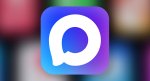
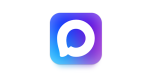






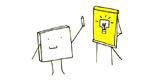


Комментарии ()